Эта информация поможет вам сделать фотографию раны или разреза (хирургического надреза) на молочной железе, чтобы показать ее своему медицинскому сотруднику. Отправляя четкие фотографии, вы помогаете специалисту увидеть, как заживает ваша рана и есть ли какие-либо проблемы в этой области.
Сделайте фотографию
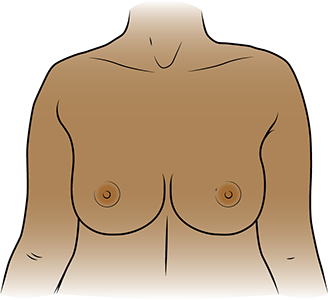
На этой фотографии должна быть изображена передняя часть обеих молочных желез. На фотографии должна быть изображена часть корпуса от плечей и до пупка (см. рисунок 1). Возможно, стоит попросить кого-то вас сфотографировать.
Чтобы сделать фотографию:
- встаньте напротив чистого однотонного фона, например стены или двери;
- встаньте на расстоянии примерно 2 фута (0,6 метра) от фотоаппарата;
- расположите телефон или фотоаппарат таким образом, чтобы ширина фотографии была больше ее высоты; такая фотография называется горизонтальной.
Советы по фотосъемке
Советы в это разделе помогут вам сделать более качественные фотографии для отправки вашему медицинскому сотруднику.
Все фотографии лучше делать в одном месте с одинаковым освещением и фоном. Это поможет вашему медицинскому сотруднику сравнивать их друг с другом.
Подготовьте фон
На заднем плане не должно быть беспорядка. При однотонном фоне фотографии получаются более четкими. Если у вас нет однотонного фона, повесьте однотонную простынь или кусок ткани и используйте их в качестве фона для фотографии.
Продумайте освещение
- Включите вспышку на камере или телефоне. Вспышка обеспечит нужное вам освещение.
- Убедитесь, что свет падает прямо на область съемки. Если что-то загораживает свет, на фотографии могут появиться тени. Убедитесь, что ничто не отбрасывает тень на молочные железы.
Сделайте фотографию
- Наведите камеру непосредственно на фотографируемую область.
- Во время съемки удерживайте камеру неподвижно.
- При использовании телефона смотрите на фотографируемую область через экран. Коснитесь экрана, чтобы сфокусировать камеру.
- Когда будете готовы, сделайте фотографии. Не забудьте сфотографировать область со всех сторон, в соответствии с указаниями медицинского сотрудника.
- Просмотрите все фотографии и убедитесь, что они получились четкими. Если какая-то фотография выглядит размытой или на ней не видно нужную область, сделайте новую фотографию. Не редактируйте фотографию.
Отправьте фотографии с помощью MSK MyChart
Если у вас еще нет учетной записи на портале MSK MyChart, перейдите по ссылке mskmychart.mskcc.org, позвоните по номеру 646-227-2593 или свяжитесь со своим врачом. Возможно, вам понадобится отправить несколько сообщений, чтобы переслать вашему медицинскому сотруднику все фотографии.
Использование веб-сайта MSK MyChart
Чтобы отправить фотографии, используйте MSK MyChart на своем компьютере:
- Сохраните фотографии на компьютере. Для этого вы можете, например, отправить электронное письмо самому себе с помощью телефона, открыть это письмо на компьютере и сохранить фотографии.
- Откройте веб-браузер. Введите mskmychart.mskcc.org и войдите в свою учетную запись MSK MyChart.
-
Нажмите «Сообщения» (Messages) на главной странице.
- Вы также можете выбрать «Меню» (Menu) в левом верхнем углу.
- Прокрутите вниз до раздела «Связь» (Communication) и выберите «Сообщения» (Messages).
- Нажмите «Отправить сообщение» (Send a message).
- Откроется новое окно. Нажмите «Задать вопрос медицинского характера» (Ask a medical question).
- Нажмите «Краткий вопрос медицинского характера» (Brief medical question). Если ваша лечащая команда рекомендует вам использовать другую тему, выберите ее.
- Выберите врача и лечащую команду, которым вы хотите отправить сообщение.
- Нажмите «Тема» (Subject) и укажите причину отправки сообщения.
- Нажмите «Введите ваше сообщение…» (Enter you message…) и напишите сообщение для своей лечащей команды.
-
Нажмите «Прикрепить» (Attach). Откройте папку с сохраненной фотографией и выберите фотографию. Затем нажмите кнопку «Открыть» (Open). Повторите этот шаг для каждой фотографии.
- С помощью MSK MyChart можно отправить только определенное количество фотографий за один раз. Возможно, вам понадобится отправить несколько сообщений, чтобы переслать вашему медицинскому сотруднику все фотографии.
- Когда сообщение будет готово, нажмите кнопку «Отправить» (Send).
Использование приложения MSK MyChart
Чтобы отправить фотографии с помощью приложения MSK MyChart на вашем смартфоне или планшете, выполните следующее:
- Сохраните фотографии на смартфоне или планшете.
- Нажмите на значок приложения MSK MyChart. Войдите в свою учетную запись MSK MyChart.
-
Нажмите «Сообщения» (Messages) на главной странице.
- Вы также можете выбрать «Меню» (Menu) в левом верхнем углу. В мобильном приложении MSK MyChart «Меню» (Menu) отображается в виде трех полосок в левом верхнем углу.
- Прокрутите вниз до раздела «Связь» (Communication) и выберите «Сообщения» (Messages).
- Нажмите «Отправить сообщение» (Send a message).
- Нажмите «Задать вопрос медицинского характера» (Ask a medical question).
- Нажмите «Краткий вопрос медицинского характера» (Brief medical question). Если ваша лечащая команда рекомендует вам использовать другую тему, выберите ее.
- Выберите врача и лечащую команду, которым вы хотите отправить сообщение.
- Нажмите «Тема» (Subject) и укажите причину отправки сообщения.
- Нажмите «Введите ваше сообщение…» (Enter you message…) и напишите сообщение для своей лечащей команды.
-
Нажмите «Прикрепить» (Attach) в нижней части экрана. Выберите «Фотография» (Photo). Нажмите на фотографии, чтобы прикрепить их к сообщению. Нажмите «Готово» (Done) в верхнем правом углу экрана.
- С помощью MSK MyChart можно отправить только определенное количество фотографий за один раз. Возможно, вам понадобится отправить несколько сообщений, чтобы переслать вашему медицинскому сотруднику все фотографии.
- Когда сообщение будет готово, нажмите «Отправить» (Send) в правом нижнем углу экрана.
Сообщения, которые вы отправляете с помощью MSK MyChart, зашифрованы. Это означает, что их не сможет увидеть никто, кроме специалистов вашей медицинской бригады центра MSK.